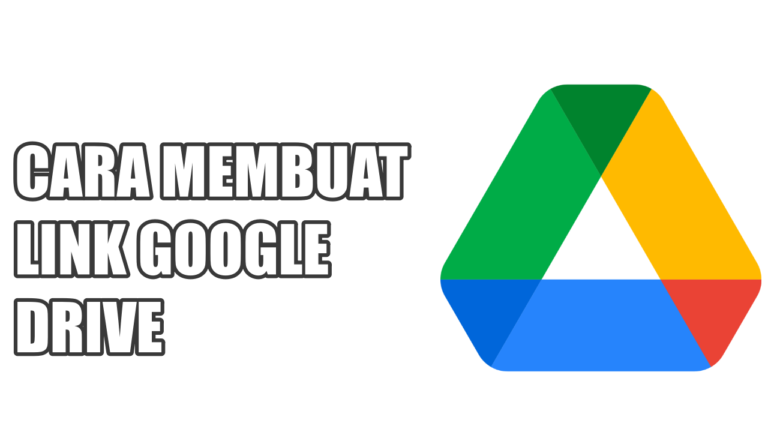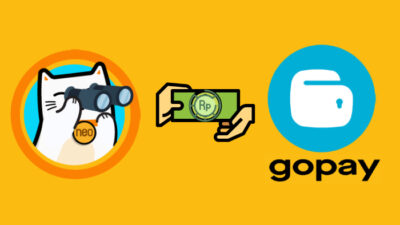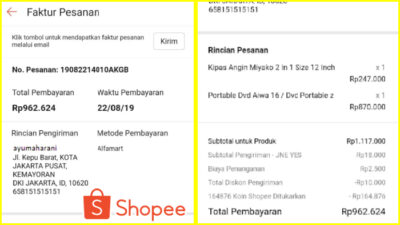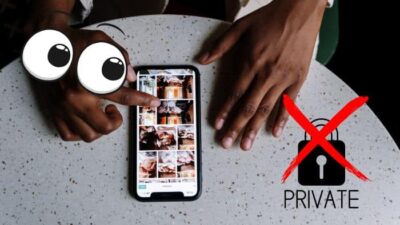Sebagai solusi penyimpanan cloud yang dapat diakses menggunakan gadget apapun dan dimanapun kamu berada, maka ada cara membuat link google drive agar akses file Google Drive terbuka ketika dibagikan kepada orang lain.
Secara default, dokumen Google Drive bersifat privat atau rahasia, sehingga orang tidak akan bisa sembarangan untuk melihat atau bahkan mengedit-nya tanpa seizin kita.
Baca juga: Cara Mengosongkan Google Drive yang Hampir Penuh
Oleh karena itu, file kamu yang ada di Google Drive wajib dibuat linknya terlebih dahulu, kemudian diatur privasinya menjadi Public atau terbuka agar orang yang mengaksesnya.
Jika settingan link kamu belum dirubah menjadi Public, orang lain yang mencoba membuka file Google Drive kamu akan menemukan permasalahan seperti tampilan di bawah ini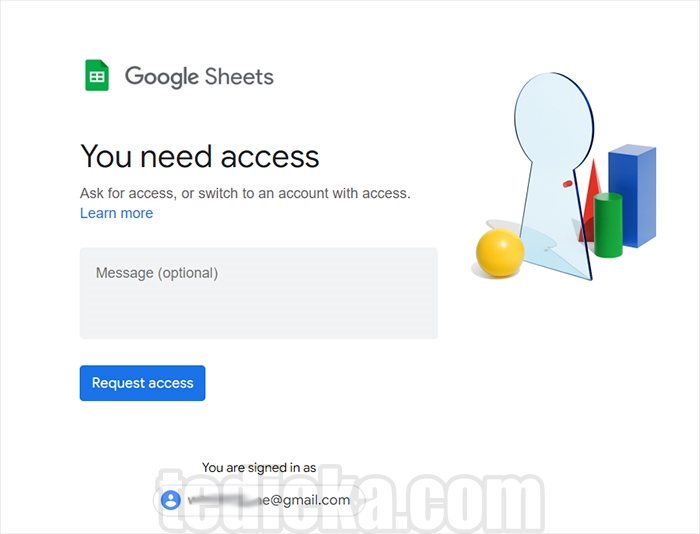
Untuk membuka akses google drive, kamu harus terlebih dahulu mengubah settingan link Google Drive menjadi public. Terdapat dua cara berbeda untuk melakukannya, yaitu sebagai berikut:
Cara Membuat Link Google Drive Via Email
Seperti yang sudah disebutkan di atas bahwa ada 2 cara untuk membuat link Google Drive dan membuka akses file kita kepada orang lain, yaitu kepada orang secara spesifik atau diperlihatkan secara publik.
Pertama, saya akan menjelaskan terlebih dahulu cara membuka akses google drive hanya kepada pengguna akun Google secara spesifik via email. Caranya adalah sebagai berikut:
- Buka dan login ke Google Drive di browser atau aplikasi
- Setelah berhasil login, klik kanan pada file yang ingin kamu bagikan, lalu klik “Share”. Jika kamu mengakses lewat HP, klik tombol tiga titik yang ada di pojok kanan bawah file.

- Kemudian isi alamat email penerima dalam kolom “Add people and groups”. Kamu bisa mengisi lebih dari satu alamat email pada kolom ini.
- Klik tombol yang terdapat di samping nama penerima untuk mengubah peran penerima. Berikut rincian perannya:
– Viewer: hanya bisa melihat file
– Commenter: bisa melihat dan menambahkan komentar pada file
– Editor: bisa melihat, memberikan komentar, dan mengedit file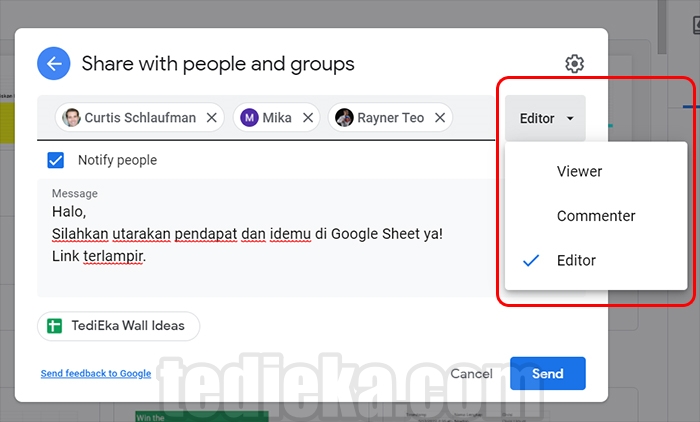
- Tambahkan pesan jika mau, ketika sudah selesai, klik tombol “Send” atau “Kirim”
- Kamu telah berhasil membuat link google drive dan link ini akan terkirim via email ke penerima akses.
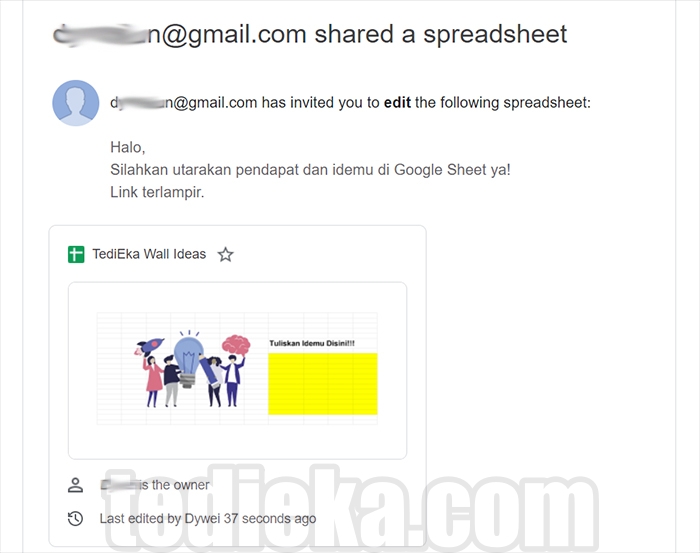
Cara Bikin Link Google Drive Untuk Publik
Pada langkah pertama, link google drive yang kamu buat hanya bisa diakses oleh mereka yang hanya mendapatkan undangan via email saja.
Untuk membuat google drive yang bisa diakses oleh semua orang, kamu bisa mengikuti cara berikut:
- Buka Google Drive dan Login ke akun Google
- Di halaman utama, klik kanan pada file Google Drive, lalu tekan “Share”. Jika kamu membuka Drive lewat HP, klik tombol tiga titik yang berada di pojok kanan bawah file kamu untuk memunculkan tombol “Share”
- Pilih opsi “Get Link” atau “Dapatkan Tautan”
- Kemudian popup pengaturan akan muncul. Tepat di bawah alamat link (kotak warna hijau), ganti status dari “Restricted” menjadi “Anyone with the link”
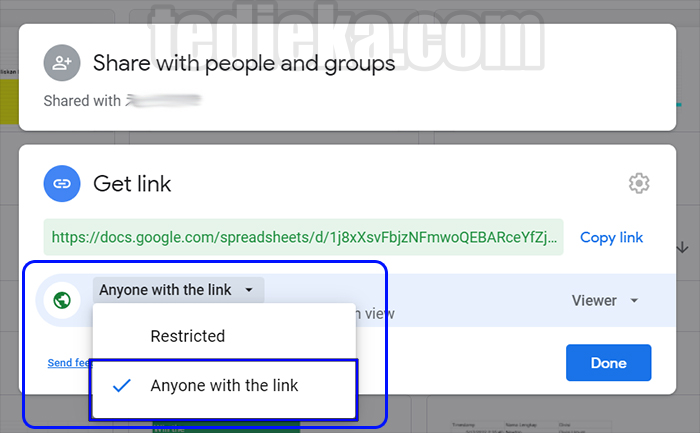
- Tentukan peran dari pengakses yang akan membuka file google drive ini melalui link ini.
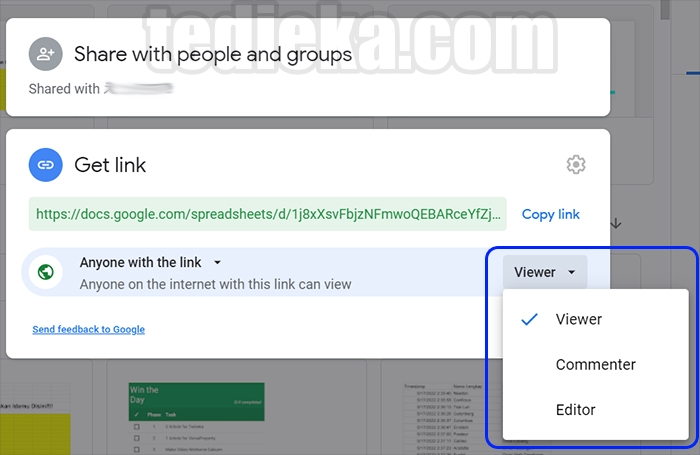
- Setelah itu, klik “Copy link” yang ada di samping kotak hijau link google drive.
- Klik tombol “Done” atau “Selesai” untuk kembali ke menu utama.
Setelah mengikuti langkah di atas, link akan otomatis tersalin di clipboard dan bisa kamu sebarkan ke teman atau rekan kerja.
Cara Membuat Link Bit.ly Google Drive
Setelah berhasil membuat link Google Drive, mungkin kamu akan merasa resah dengan linknya yang panjang dan memakan ruang chat medsos seperti Whatsapp, Line, Messenger atau kolom teks lainnya ketika ditempelkan.
Kamu bisa menggunakan bantuan bitly untuk menyingkat link google drive, untuk cara-caranya adalah sebagai berikut:
- Buka bitly.com melalui browser
- Pada kolom “Shorten your link”, tempelkan link GDrive yang sudah kamu buat tadi.
- Klik copy yang terletak di samping link ketika penyingkatan telah selesai
Itulah cara membuat link google drive yang bisa kamu ikuti dengan mudah. Setelah mengikuti cara-cara diatas, dijamin kamu tidak akan mengalami masalah akses google drive yang tidak bisa dibuka. Selamat mencoba dan semoga bermanfaat!